Как подключить планшет к телевизору? Ответ от iCover.ru
Ответ:
Самым простой способ подключить планшет к телевизору — прямое HDMI соединение. Для этого необходимо чтобы на телевизоре имелся свободный порт HDMI, а на планшете micro-HDMI. Для подключения, выключите оба устройства и с помощью кабеля соедините соответствующие разъемы. После этого включаем телевизор и телефон, в меню телевизора выбираем в качестве источника сигнала HDMI. Если разъемов HDMI несколько, выберите тот, к которому подключен кабель. Теперь можно запускать на телефоне видео, музыку и приложения. При таком соединении будет передаваться как изображение, так и звук. Обратите внимание, что не все приложения поддерживают функцию дублирования изображения на экран.
Если изображения нет — зайдите в настройки планшета и выберите пункт «HDMI». В появившемся меню выберите разрешение и частоту обновления, которую поддерживает ваш телевизор.
Но нужно признать, что оснащение таким разъёмом — большая редкость для планшетов.
Второй возможный вариант — подключить планшет с помощью беспроводного соединения. Многие производители телевизоров разработали приложения, которые позволяют простым способом транслировать изображение с планшета по Wi-Fi. У телевизоров LG это Smart Share, у телевизоров Samsung это AllShare — все они схожи по своим возможностям, однако работают лишь между подходящими устройствами одной марки. Для того чтобы выбрать нужный стандарт передачи контента на ваш телевизор, следует подробно ознакомиться с возможностями своих устройств и найти подходящее программное обеспечение. Если ваш телевизор поддерживает функции DLNA, вы можете настроить передачу данных по этому стандарту с большинства Android-планшетов. Если ваш телевизор так не умеет — не беда, можно приобрести HDMI-Wi-Fi адаптер.
И наконец, вы можете подключить планшет с помощью USB, ведь на большинстве современных телевизоров есть порт USB. При таком подключении планшет определится как внешний носитель. Понадобится только кабель USB — micro-USB. Соедините соответствующие разъемы при выключенной технике и включите телевизор. Теперь фотографии и видео с планшета можно посмотреть при помощи соответствующего раздела на телевизоре.
Понравился ответ? Поделитесь с друзьями:
Другие вопросы по теме
Где купить радар-детектор?
Как пользоваться навигатором?
Как подключить медиаплеер к монитору?
Как настроить IP-камеру?
Как проверить работает ли микрофон на Macbook?
На какой высоте вешать телевизор?
Как проверить микрофон на компьютере?
Как подключить блутуз наушники к компьютеру?
Как подключить проводной микрофон к ноутбуку?
Как подключить цифровую приставку к телевизору?
Cмотреть все вопросы категории >
Как подключить планшет к телевизору через кабель hdmi, usb, rca и без проводов
Планшеты на сегодняшний день могут использоваться не только в роли удобного гаджета для серфинга в интернете, но и предоставлять пользователям массу других возможностей, таких как: просмотр видео высокого разрешения, работа в различных программах, использование гаджета в качестве игровой консоли и прочие. Также планшет, как и ноутбук, можно подключить к телевизору, что выводит его использование на качественно новый уровень.
Также планшет, как и ноутбук, можно подключить к телевизору, что выводит его использование на качественно новый уровень.
Содержание
Проводное подключение
Кабельное соединение является самым упрощенным и распространенным методом, чтобы связать гаджет с теликом. Оба устройства можно соединять через:
- HDMI;
- USB;
- RCA.
Подключение через HDMI
HDMI интерфейс можно назвать одним из самых качественных кабельных подключений девайса к телеприемнику. Но, перед тем, как подключить планшет к телевизору через hdmi, требуется быть уверенным, что данный разъем присутствует на вашем гаджете. Если вы не знаете, как он выглядит, можно посмотреть в инструкции к девайсу, в которой указаны названия всех выходов.
Также данный разъем должен присутствовать на телеприемнике.
Для подключения планшета к телевизору используется HDMI кабель.
Если процесс соединения прошел правильно, начнется автоматическая отладка передачи видео и аудио сигнала. В случае, когда настройка в автоматическом режиме не запустилась, необходимо войти в параметры телеприемника и мобильного гаджета, и сделать следующее:
В случае, когда настройка в автоматическом режиме не запустилась, необходимо войти в параметры телеприемника и мобильного гаджета, и сделать следующее:
- в настройках телеприемника указать, что HDMI разъем будет использоваться в качестве входа;
- открыв настройки планшета, указать, что гнездо HDMI будет выполнять роль выхода сигнала.
На некоторых устройствах могут быть мини-HDMI выходы и даже micro. Для таких случаев предусмотрен специальный переходник или кабель с разными штекерами на концах.
При таком подключении ТВ экран выступает в роли монитора со следующими преимуществами:
- картинка со звуком передается посредством всего одного кабеля;
- вследствие передачи цифрового сигнала, обеспечивается высокое качество картинки;
- большинство современных девайсов оснащаются HDMI интерфейсом;
- при подключении через HDMI доступна функция “display mirroring” – точное отображение всего происходящего на экране планшета;
- быстрая и легкая настройка.

Таким универсальным способом подключаются гаджеты Леново, Самсунг и многие другие девайсы разных производителей.
Подключение через USB
Можно ли подключить планшет к телевизору через USB? Ответ однозначный: с помощью стандартного разъема не получится. Для подключения требуется, чтобы USB интерфейс поддерживал протокол MHL.
MHL стандарт — это объединение в одном разъеме USB и HDMI интерфейсов, через которые возможна передача видео и аудио сигнала высокого разрешения и, одновременно с этим, зарядка гаджета. К примеру, через порт ЮСБ можно предавать видео в FullHD качестве.
Если ваш гаджет поддерживает протокол MHL, то для подключения его к телику используется специальный кабель-переходник. В настройках планшета требуется включить передачу через MHL.
Данный интерфейс позволяет, к примеру, при общении по Скайпу на девайсе, вывести на экран телеприемника изображение своего собеседника (хотя современные модели ТВ тоже оснащены программой Скайп). Кроме этого, можно на нем запускать онлайн просмотр видео, а смотреть его на большом экране.
Кроме этого, можно на нем запускать онлайн просмотр видео, а смотреть его на большом экране.
Если поддержки данного протокола в планшете или телефоне нет, то телеприемник будет воспринимать гаджет, как обычный USB накопитель (флешку). В таком случае телик сможет воспроизвести записанные на девайсе видео или аудио файлы, изображения.
RCA подключение
При таком способе появляется возможность подключить ваш девайс к телику старой модели, у которого нет других входов, кроме RCA, в народе называемого “тюльпан”. Подключив гаджет к старому телеприемнику, его можно будет использовать в качестве проигрывателя видео и аудио файлов, а экран ТВ – в качестве дисплея.
Но здесь существуют некоторые тонкости: телевизор через RCA способен принимать только аналоговый сигнал, а через ХДМИ поступает цифровой поток. Для правильного сопряжения данных устройств потребуется переходник-конвертер цифрового сигнала в аналоговый.
Далее необходимо взять кабель HDMI, подсоединить один конец к планшету, а другой – в конвертер, в соответствующе место. После этого берется видеокабель RCA, который одной стороной (с тремя штекерами) подсоединяется к конвертору, а второй — к телику.
После этого берется видеокабель RCA, который одной стороной (с тремя штекерами) подсоединяется к конвертору, а второй — к телику.
Беспроводное подключение
На смену кабельному соединению приходят новые технологии передачи данных, а именно – беспроводные, позволяющие упростить процесс настройки. Некоторыми производителями ТВ приемников для упрощения сопряжения устройств выпускаются специальные приложения.
Существуют насколько способов беспроводного взаимодействия ТВ приемника и планшета:
- Wi-Fi Direct;
- Wi-Fi Miracast;
- AirPlay;
- Приложение AllShare.
Wi-Fi Direct
Данная технология является самым популярным способом, чтобы подключить планшет через wifi к телевизору. При условии, что у последнего реализована эта функция, как у SmartTV.
Для настройки соединения, выполните следующее.
- Для начала, необходимо в гаджете в разделе “Беспроводные сети” включить режим Direct, поставив галочку напротив “Wi-Fi Direct”.

- Такой же пункт выбирается в настройках телика в разделе “Сеть”. В каждой модели телеприемника путь к “Wi-Fi Direct” может отличаться. В данном примере рассматривается настройка беспроводного соединения на телеприемнике LG.
- После выбора пункта “Wi-Fi Direct” появится окошко, на котором необходимо нажать кнопку “Вкл.” (цифра 1 на рисунке ниже), после чего начнется процедура синхронизации гаджета с телевизором посредством беспроводной сети.
- После удачно проведенной синхронизации, в строке ниже появится название подключенного устройства (2).
- Для управления теликом с девайса потребуется программа LG TV Remote. Для разных моделей телеприемников в google play потребуется скачать свое программное обеспечение.
Wi-Fi Miracast
Данную технологию можно назвать революционной, поскольку она позволяет через беспроводное соединение вывести изображение с планшета на телевизор. Эта функция доступна не всем гаджетам, но в ближайшее время она будет присуща большинству девайсов.
Проверить, доступна ли технология Miracast в вашем телефоне или планшете, можно, войдя в настройки аппарата и выбрав раздел “Экран”. Внизу вы увидите строку “Беспроводной проектор” (в других моделях девайсов, может быть другое название).
Так как эта технология только вводится в широкие массы, возможно возникновение сбоев из-за несоответствия версий ПО и моделей.
AirPlay
Производители гаджетов Apple не собираются отставать от своих конкурентов и разработали оригинальный стандарт AirPlay.
Технология AirPlay, позволяющая произвести подключение планшета к телевизору, может применяться только с продуктами Apple.
Так, с ее помощью можно подключить к телевизору Ipad или Iphone. С последнего легко можно вывести видео для просмотра на большом экране.
Изначально этот стандарт применялся для передачи данных. Но, по прошествии времени, с помощью него стал возможным метод передачи качественного видеосигнала на телеприемник.
Настройка происходит в автоматическом режиме благодаря специальному программному обеспечению, после подключения устройств к одной локальной сети. Данную технологию можно применять для просмотра фильмов и фотографий, а также для проведения презентаций.
Эту программу, отличающуюся многофункциональностью, разработала компания Samsung. Представленное ПО дает владельцам девайсов, подключенных к одной локалке, производить обмен данными. По неизвестной причине, это ПО не завоевало большой популярности, но поскольку оно существует, знать, как подключить планшет Samsung к телевизору – будет не лишним.
Соединяются девайсы Самсунг простым методом.
- Перед тем, как вывести изображение, на двух устройствах одновременно запускается данное ПО (при включенном Wi-Fi).
- С планшета необходимо произвести подключение к телику. Произойдет автоматическая настройка, и связь между устройствами будет установлена.
Если телеприемник не имеет данной функции, в интернете можно приобрести специальный адаптер, позволяющий произвести сопряжение устройств Samsung без проводов через ПО AllShare.
[Подробное руководство] Как подключить планшет к телевизору с помощью USB-кабеля
Могу ли я играть с планшета на моем телевизоре?
Хорошая новость: да. Если вы владелец планшета, у вас, вероятно, есть вопросы о том, как использовать планшет с телевизором. Вам нужен адаптер? Вам нужно купить новый кабель? Будет ли это вообще работать?
Эта статья ответит на все ваши животрепещущие вопросы, связанные с этой темой и не только. Мы расскажем о различных адаптерах, которые вам понадобятся для подключения портов HDMI и USB, о том, как они работают и что они могут сделать для вашего планшета.
Мы расскажем вам о каждом шаге, чтобы начать работу с трансляцией планшета на телевизор через кабели USB и HDMI .
Мы также порекомендуем вам несколько приложений — AirDroid Cast, которые сделают трансляцию вашего планшета или любого вашего устройства на телевизор проще, чем вы могли себе представить — как через USB, так и по беспроводной сети.
- 1. Когда зеркалировать планшет на телевизор?
- 2. Как подключить планшет к телевизору с помощью кабеля USB?
- 3. Как подключить планшет Samsung к телевизору через кабель HDMI?
- 4. Как подключить планшет Samsung к телевизору без проводов?
- 5. Заключение и часто задаваемые вопросы о подключении планшета к телевизору
Когда зеркалировать планшет на телевизор?
Дублирование планшета на телевизор — отличный способ превратить любой экран в огромный дисплей. Это также отличный способ поделиться контентом с друзьями и семьей или даже создать для себя несколько мониторов.
Если вы хотите посмотреть фильм на большом экране, вы также можете использовать планшет в качестве пульта дистанционного управления и транслировать контент прямо с планшета на телевизор. Это упрощает поиск и воспроизведение контента на телевизоре без ручного поиска.
Есть так много причин, почему зеркалирование планшета на телевизор — это здорово — оно может помочь вам во всем — от продуктивности работы до отдыха.
Как подключить планшет к телевизору с помощью USB-кабеля?
Подключение планшета к телевизору с помощью USB-кабеля — это отличный способ воспользоваться всеми замечательными преимуществами зеркального отображения экрана с гораздо меньшей задержкой соединения и более стабильной трансляцией, что делает его идеальным для игр или других ситуаций с низким латентность важна.
Есть ли у любого планшета порт HDMI?
Есть несколько планшетов с портами HDMI, но они не очень распространены. На самом деле, мы даже не смогли найти его, когда искали эту статью!
Если вы хотите подключить планшет к телевизору, лучшим вариантом, вероятно, будет адаптер, который позволит вам подключить порт USB-C или порт Lightning (в зависимости от типа вашего планшета) непосредственно к порту HDMI на вашем ТВ.
Как отразить iPad на Android TV с помощью цифрового AV-адаптера Lightning?
Цифровой AV-адаптер Lightning — отличный способ отразить ваш iPad на телевизоре с Android. Вы можете использовать его, чтобы смотреть видео, играть в игры и делать все, что вы обычно делаете на своем iPad — только на большом экране телевизора! Эта статья покажет вам, как это работает и как вы можете начать использовать его сегодня.
Вы можете использовать его, чтобы смотреть видео, играть в игры и делать все, что вы обычно делаете на своем iPad — только на большом экране телевизора! Эта статья покажет вам, как это работает и как вы можете начать использовать его сегодня.
Шаг 1. Подключите устройство
Первое, что вам нужно сделать, это подключить цифровой AV-адаптер Lightning к iPad.
Шаг 2. Подключите телевизор
Затем вам нужно будет подключить другой конец кабеля к порту HDMI телевизора с помощью обычного кабеля HDMI. Как только это будет сделано, включите оба устройства и убедитесь, что они правильно подключены друг к другу, а все кабели правильно подключены.
Вот оно! Теперь вы можете наслаждаться контентом с iPad на любом телевизоре!
Как подключить планшет Samsung к телевизору через кабель HDMI?
Подключить планшет Samsung или любой планшет Android к телевизору очень просто. Все, что вам нужно, это кабель HDMI и адаптер USB-C/HDMI. Вы сможете использовать эти кабели с любым планшетом Android или Samsung, а также с любым телевизором. Вот как:
Вы сможете использовать эти кабели с любым планшетом Android или Samsung, а также с любым телевизором. Вот как:
- Подсоедините кабель USB-C к HDMI к планшету Android, используя обычный зарядный порт USB-C.
- Подключите другой конец кабеля к обычному кабелю HDMI
- Подключите другой конец кабеля HDMI к входному порту HDMI телевизора.
- Включите телевизор и убедитесь, что он настроен на правильный вход, где вы найдете планшет Android, подключенный через кабель HDMI. Так просто!
Все ли планшеты Samsung поддерживают HDMI?
Да, все планшеты Samsung должны поддерживать HDMI для подключения к телевизору с помощью действий, описанных выше, если у вас есть подходящие кабели. Вы можете использовать порт HDMI для подключения планшета к телевизору или другому устройству отображения, и вы сможете смотреть фильмы, просматривать фотографии и наслаждаться другими мультимедиа на большом экране.
Вы также можете использовать свой планшет в качестве пульта дистанционного управления для подключенного устройства — вам просто нужно загрузить необходимое приложение Samsung из Google Play Store.
Как подключить планшет Samsung к телевизору без проводов?
Подключить планшет к телевизору с помощью проводного соединения не всегда просто. Вы можете подключить его, используя собственный порт USB-C или порт Lightning, но это означает, что вам понадобится другой кабель-адаптер, а это может привести к дополнительным затратам и проблемам.
К счастью, есть другой путь! С супер удобной беспроводной трансляцией AirDroid Cast вам вообще не нужны никакие кабели! Все, что вам нужно, это ваш планшет, и вы можете передавать все, что находится на вашем экране, прямо на экран вашего телевизора из любого удобного для вас места. Вам не нужно ничего устанавливать на телевизор или полагаться на дорогие адаптеры и кабели, чтобы начать трансляцию.
AirDroid Cast невероятно прост в настройке и использовании для беспроводной трансляции планшета на телевизор:
- Загрузите и установите приложение AirDroid Cast на планшет с официального сайта.

- Откройте webcast.airdroid.com в веб-браузере вашего телевизора. На экране телевизора отобразится QR-код. Отсканируйте QR-код на планшете или введите 9-значный код.
- Начните трансляцию с планшета на экран телевизора, введя код трансляции или отсканировав QR-код, отображаемый на телевизоре, на планшет.
- Теперь вы можете просматривать экран iPad напрямую на телевизоре.
Попробуйте бесплатно
Заключение и часто задаваемые вопросы о подключении планшета к телевизору
Мы рассмотрели много информации о подключении планшета к телевизору, и легко понять, почему вы можете быть перегружены. Но если вы ищете более простой способ подключения планшета к без необходимости иметь дело с проводами, беспроводная трансляция с AirDroid Cast — действительно лучшее решение.
Беспроводная трансляция AirDroid Cast — это отличный способ для потоковой передачи контента с планшета на телевизор без суеты и хлопот — все, что вам нужно сделать, это настроить соединение один раз. Тогда все ваши устройства будут автоматически подключаться, когда они находятся в пределах досягаемости. Это простой способ получить максимальную отдачу от обоих устройств, поэтому вам не придется бороться с проводами или шнурами, когда вы хотите развлечься на большом экране.
Тогда все ваши устройства будут автоматически подключаться, когда они находятся в пределах досягаемости. Это простой способ получить максимальную отдачу от обоих устройств, поэтому вам не придется бороться с проводами или шнурами, когда вы хотите развлечься на большом экране.
Как подключить планшет к телевизору без hdmi?
Elsa
Один из самых простых способов подключить планшет к телевизору без использования кабеля HDMI или грязных адаптеров — использовать беспроводную трансляцию.
Беспроводная трансляция позволяет отправлять контент с планшета на экран телевизора без использования кабеля HDMI. Это отличный способ смотреть фильмы, телепередачи и многое другое, не беспокоясь о поиске места для кабеля HDMI или других проблемах.
Почему мой планшет не подключается к телевизору?
Elsa
Если ваш планшет не подключается к телевизору через беспроводную трансляцию, вот несколько шагов по устранению неполадок, которые вы можете предпринять.
Сначала убедитесь, что телевизор включен и подключен к той же сети Wi-Fi, что и ваше устройство.
Далее убедитесь, что ваш планшет полностью заряжен. Если у него низкий заряд батареи, это может вызвать проблемы с подключением.
Наконец, попробуйте перезагрузить телевизор и планшет. Если какое-либо устройство работает из-за обновления приложения или другой проблемы с обслуживанием системы, возможно, вам достаточно перезагрузить его!
Могу ли я подключить планшет Samsung к телевизору?
Elsa
Если у вас есть планшет Samsung и вы хотите подключить его к телевизору, у вас есть несколько вариантов. Вы можете использовать беспроводную трансляцию или проводную трансляцию.
Беспроводная трансляция требует, чтобы вы находились в пределах досягаемости телевизора (обычно около 15 футов). Чтобы настроить беспроводную трансляцию, перейдите по ссылке https://www.airdroid.com/download/airdroid-cast/, чтобы начать. Это невероятно легко!
Проводная трансляция позволяет подключить планшет Samsung напрямую к телевизору с помощью кабеля HDMI или адаптера HDMI, который использует USB-C. Этот метод более надежен, чем беспроводная трансляция, поскольку не требует сетевого подключения между двумя устройствами; однако для этого требуется порт HDMI или адаптер, который может получать питание от другого устройства, поэтому, если у вас нет этих функций, это не для вас!
Этот метод более надежен, чем беспроводная трансляция, поскольку не требует сетевого подключения между двумя устройствами; однако для этого требуется порт HDMI или адаптер, который может получать питание от другого устройства, поэтому, если у вас нет этих функций, это не для вас!
Как подключить планшет к телевизору: HDMI, беспроводная связь, Chromecast и многое другое!
В наши дни у нас есть выбор, когда дело доходит до развлечений. Мы прошли долгий путь от тех дней, когда мы смотрели телевизионные программы, до огромных библиотек фильмов, доступных одним касанием на наших планшетах. А иногда нам нравится смотреть контент с планшета на большом экране телевизора — почему бы и нет? И если вам нравится эта идея так же сильно, как и нам, давайте покажем вам, как подключить планшет к телевизору в этой статье. Читай дальше!
Как подключить планшет к телевизору
Подключение планшета к телевизору зависит от нескольких факторов, включая операционную систему планшета, совместимость с телевизором, проводные и беспроводные методы, ключи для потоковой передачи и т. д. Сначала рассмотрим некоторые проводные методы зеркалирования. или подключите планшет к телевизору и разбейте его по операционным системам (iOS или Android) для простоты.
д. Сначала рассмотрим некоторые проводные методы зеркалирования. или подключите планшет к телевизору и разбейте его по операционным системам (iOS или Android) для простоты.
Подключение планшета Android к телевизору
Несмотря на то, что iPad невероятно популярен, многим людям нравится интерфейс Android и его простота. Благодаря тому, что несколько производителей, таких как Samsung, Amazon, Microsoft, Lenovo и т. д., выпускают отличные устройства Android, существует множество способов связать планшет с телевизором. Давайте посмотрим на некоторые проводные варианты.
Через USB-кабель
Это самый простой способ подключения планшета к Smart TV, но он не всегда работает, если одно из устройств или оба слишком старые. Все, что вам нужно сделать, это подключить планшет через USB-порт к USB-порту телевизора и выбрать режим жесткого диска / режим изображения (также отображается как Передача файлов/Передача фотографий ) на планшете и телевизоре. будет обращаться к вашему планшету как к флешке. Если вы не видите никаких уведомлений на своем экране, просто проведите пальцем сверху вниз, и вы должны увидеть параметры нового подключения на своем планшете.
будет обращаться к вашему планшету как к флешке. Если вы не видите никаких уведомлений на своем экране, просто проведите пальцем сверху вниз, и вы должны увидеть параметры нового подключения на своем планшете.
Через адаптер USB — HDMI
Это наиболее распространенный способ подключения смартфонов или планшетов к телевизорам. Все, что вам нужно, — это телевизор с портом HDMI (что довольно распространено). , к счастью!), планшет с портом USB Type-C и преобразователь USB в HDMI . Кабель или адаптер USB-HDMI можно легко приобрести в Интернете или в ближайшем магазине электроники. После подключения планшета выберите Дублирование экрана в панели уведомлений или в меню «Настройки». Затем выберите правильный источник HDMI на своем телевизоре, и вы должны увидеть свой планшет в зеркале на экране телевизора.
Адаптер Anker USB-C/HDMIРежим Samsung DeX
Этот метод, конечно, ограничен только планшетами Samsung, а именно сериями планшетов Samsung Galaxy Tab S4, S5e, S6 и S7. Но если вы хотите подключить эти планшеты и использовать их в проприетарном настольном режиме Samsung, все, что вам нужно, это кабель USB-HDMI , подключите его к телевизору или внешнему монитору, и все готово с режимом DeX . .
Но если вы хотите подключить эти планшеты и использовать их в проприетарном настольном режиме Samsung, все, что вам нужно, это кабель USB-HDMI , подключите его к телевизору или внешнему монитору, и все готово с режимом DeX . .
Вот видео процесса, которое мы нашли на канале Samsung в YouTube:
Технология DisplayPort
DisplayPort — это новый, более совершенный интерфейс цифрового дисплея, который также обратно совместим с HDMI. Хотя это чаще встречается в мониторах ПК, чем в телевизорах, многие модели телевизоров предлагают порт DisplayPort на задней панели. Чтобы использовать его с планшетом, просто купите кабель USB-DisplayPort и наслаждайтесь дублированием дисплея планшета.
Через SlimPort
Это хороший вариант для подключения планшета к телевизору, если на вашем устройстве нет порта Type-C, а вместо него имеется порт micro USB. А 9Адаптер 0009 SlimPort также полезен, если у вас старый телевизор или монитор, поскольку у вас есть такие варианты вывода, как DisplayPort, DVI и VGA, помимо HDMI. Перед покупкой кабеля SlimPort убедитесь, что вы используете Google, чтобы узнать, поддерживаются ли ваш планшет и телевизор на официальном веб-сайте SlimPort.
Кабель имеет значение Кабель-адаптер Micro-USB SlimPort-HDMIЧерез Mobile High Definition или MHL
MHL или Mobile High Definition — это технология, которая не сильно отличается от SlimPort. Как и разъем SlimPort, адаптер MHL позволяет отображать планшет на телевизоре. Одно различие между ними заключается в том, что MHL предлагает только выход HDMI и не будет работать с телевизором, имеющим только входы VGA. А для работы MHL требуется питание, что выгодно, поскольку он не разряжает батарею планшета во время трансляции контента. Еще одним большим плюсом является низкая задержка.
Еще одним большим плюсом является низкая задержка.
Полный список поддерживаемых устройств можно найти на официальном сайте MHL.
Подключение iPad к телевизору
После этого длинного списка проводных опций для планшетов Android, предлагают ли iPad такую же гибкость? Как оказалось, ответ отрицательный, но решение обязательно сработает.
Через порт Lightning
Apple производит специальные адаптеры для подключения iPad к телевизору. Эти адаптеры выпускаются в двух вариантах — Lightning — HDMI 9.0010 и переходник Lightning на VGA . Вы можете получить первое, если у вашего телевизора есть порт HDMI, а второе, если у вас есть только порт VGA на задней панели телевизора. И, скорее всего, у вас есть порт молнии на вашем iPad, если только у вас нет iPad 3 или чего-то более старого. Это напоминает нам, что вам, вероятно, следует ознакомиться с нашим исчерпывающим списком всех iPad за последние десять лет.
Все, что вам нужно сделать, это подключить адаптер к порту Lightning вашего iPad, подключить блок питания к адаптеру, а затем подключить телевизор к адаптеру. Удачного кастинга!
Как подключить планшет к телевизору: другие способы
Теперь, когда мы рассмотрели все способы подключения планшета к телевизору с помощью проводного подключения, давайте рассмотрим беспроводные способы, которые в наши дни гораздо более распространены. Большинство из этих методов применимы как к планшетам Android, так и к iOS, так что взгляните!
Подключение через Wi-Fi
Для подключения Smart TV к планшету вам понадобится Smart TV с поддержкой дублирования экрана для планшета Android, а если вы используете iPad, вам потребуется Apple TV или смарт-телевизор , совместимый с AirPlay 2.
Apple TV 4K (3-го поколения) Прежде всего убедитесь, что Дублирование экрана включено на вашем смарт-телевизоре и что он находится в той же сети Wi-Fi, что и ваш планшет. Теперь откройте приложение на своем планшете, из которого вы хотите транслировать. Найдите значок трансляции (это экран с символом WiFi в углу) и коснитесь его. Попробуйте Options/Preferences > Cast в приложении, если вы не видите значок трансляции. Ваш смарт-телевизор может запросить код для подтверждения и защиты соединения между планшетом и телевизором. Переключайтесь между портретным и ландшафтным режимами в соответствии с вашими предпочтениями и настройте любые необходимые параметры на вашем телевизоре. Вы можете идти!
Теперь откройте приложение на своем планшете, из которого вы хотите транслировать. Найдите значок трансляции (это экран с символом WiFi в углу) и коснитесь его. Попробуйте Options/Preferences > Cast в приложении, если вы не видите значок трансляции. Ваш смарт-телевизор может запросить код для подтверждения и защиты соединения между планшетом и телевизором. Переключайтесь между портретным и ландшафтным режимами в соответствии с вашими предпочтениями и настройте любые необходимые параметры на вашем телевизоре. Вы можете идти!
Это аналогичный метод для вашего iPad — просто нажмите кнопку трансляции в любом видео- или музыкальном приложении, выберите Airplay , и вы увидите совместимый смарт-телевизор в списке. Коснитесь ее, введите защитный код, и вы сможете смотреть весь контент на своем смарт-телевизоре. Если вам нужны дополнительные инструкции или у вас есть сомнения относительно совместимых телевизоров, посетите страницу Apple, посвященную использованию Airplay. Вы также можете нажать Screen Mirroring в Центре управления , чтобы отразить iPad на телевизоре.
Вы также можете нажать Screen Mirroring в Центре управления , чтобы отразить iPad на телевизоре.
Через Chromecast
Устройство Google Chromecast является одним из основных факторов, повлиявших на широкое распространение трансляций экрана. Более новые модели устройства Chromecast поставляются с выходом HDMI, который вы можете подключить к телевизору, и после того, как вы выполните инструкции и настроите его, вы можете легко подключить к нему свой планшет Android или iPad и смотреть контент. Все, что вам нужно сделать, это нажать значок Cast и выбрать свое устройство Chromecast.
Google Chromecast Чтобы использовать Chromecast с iPad, вам понадобится Установлено приложение Google Home и есть учетная запись Google. После того, как вы настроите устройство и привяжете его к своей учетной записи, вы сможете транслировать фотографии, смотреть видео, воспроизводить музыку и т. д. из любого приложения, которое поддерживает трансляцию.
Подключите планшет к телевизору с помощью Roku
Roku во многом похож на Chromecast. Если у вас есть устройство Roku , подключенное к вашему телевизору, и приложение Roku на планшете, вы можете выполнять трансляцию из любых поддерживающих видео приложений. Когда вы закончите настройку своего устройства Roku, оно появится, когда вы нажмете кнопку трансляции в приложениях. Вы можете транслировать с iPad, поскольку Roku поддерживает AirPlay и Apple HomeKit. Обратите внимание, что Roku не позволяет использовать функцию трансляции для фотографий, видео и музыки, хранящихся на вашем планшете.
Подключение планшета через флешку Amazon Fire TV
Помимо множества приложений для контентных платформ, флешка Fire TV от Amazon также позволяет вести трансляцию с планшета Android. Сначала удерживайте нажатой кнопку «Домой» на пульте дистанционного управления Fire TV, пока на вашем телевизоре не появится опция « Mirroring ». Выберите его, а затем все, что вам нужно сделать, это открыть видео или музыкальное приложение, нажать кнопку трансляции и выбрать флешку Fire TV. Вы также можете зайти в настройки своего планшета, найти ‘ , отражающее », и коснитесь его вместо этого.
Выберите его, а затем все, что вам нужно сделать, это открыть видео или музыкальное приложение, нажать кнопку трансляции и выбрать флешку Fire TV. Вы также можете зайти в настройки своего планшета, найти ‘ , отражающее », и коснитесь его вместо этого.
Вы также можете использовать iPad с Fire TV Stick, но для этого требуются сторонние приложения, и его нельзя транслировать изначально.
Через Miracast
Miracast — это стандарт беспроводного отображения, дебютировавший в 2013 году и получивший широкое распространение среди производителей электроники. Эта технология использует метод WiFi-Direct для создания соединения между планшетом и телевизором, чтобы вы могли удобно отразить его. Хотя сегодня многие устройства Android и смарт-телевизоры поддерживают эту функцию, к сожалению, Apple по-прежнему не поддерживает ее, а это означает, что в ближайшее время вы не сможете транслировать на телевизор с поддержкой Miracast.
Через зеркалирование Samsung-to-Samsung
Как следует из названия, этот вариант представляет собой метод трансляции с планшета Samsung на телевизор Samsung с использованием преимуществ экосистемы Samsung. Поэтому, если у вас есть смарт-телевизор Samsung и планшет одной марки, вы можете просто провести вниз по панели уведомлений, коснуться Smart View и выбрать свой телевизор из всплывающего списка.
Возможно, вам придется ввести защитный код, вот и все! Некоторые телевизоры Samsung также позволяют выполнять потоковую передачу с телевизора на планшет, нажав Другое устройство > Телефон в меню Smart View. Вы также можете транслировать изображение с планшета на телевизор с помощью приложения SmartThings .
Подключите планшет Samsung к телевизору через DeX
И давайте не будем забывать, мощная функция Samsung DeX также хорошо работает в беспроводном режиме. Мы уже рассказывали вам о проводном методе выше, но если вы находитесь в той же сети Wi-Fi, к которой подключен ваш смарт-телевизор, совместимый с Miracast, вы можете использовать режим DeX.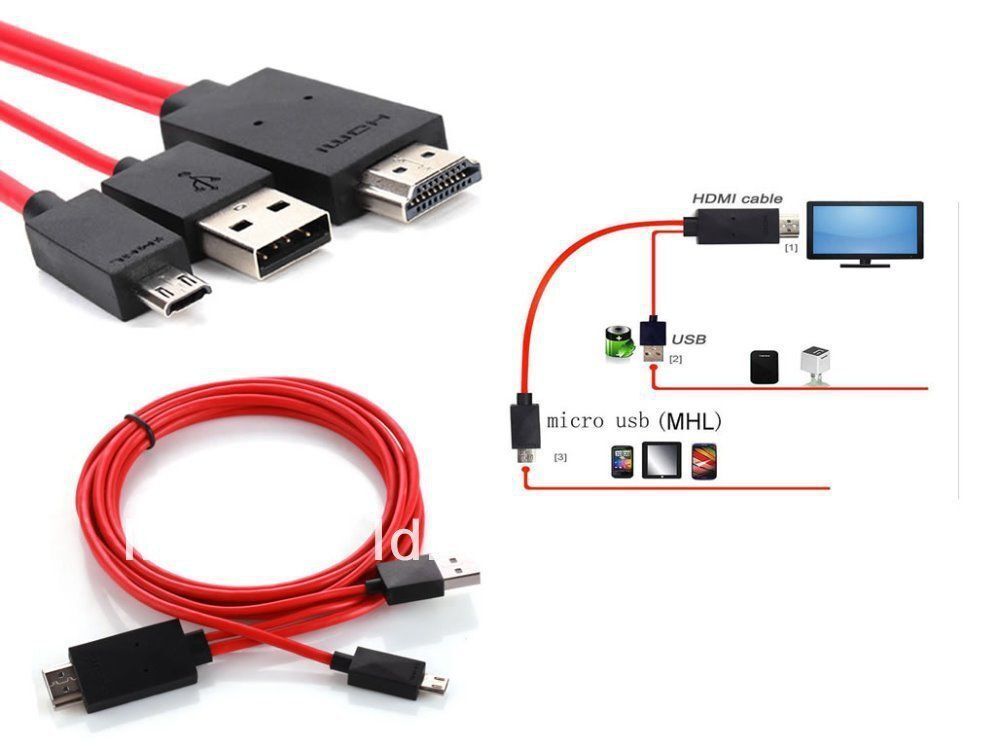 Чтобы получить к нему доступ, активируйте Screen Mirroring на телевизоре, проведите вниз по панели уведомлений планшета и выберите режим DeX.
Чтобы получить к нему доступ, активируйте Screen Mirroring на телевизоре, проведите вниз по панели уведомлений планшета и выберите режим DeX.
Преимущества подключения планшета к телевизору
- Вы можете смотреть любимые фильмы на большом экране. Это само по себе достаточно причина!
- Вы можете увеличить свои фотографии и показать их большой группе людей, транслируя их по телевизору.
- Игры станут намного веселее, если вы подключите планшет к телевизору и будете использовать его в качестве основного дисплея. Мы рекомендуем кабельный метод для уменьшения задержек. Что напоминает нам, видели ли вы наш список лучших игр для iPad?
- Может быть удобно использовать трансляцию для презентации или обмена данными с товарищами по команде или клиентами в рабочей среде.
- В некоторых случаях вы можете продолжить работу на планшете после трансляции на телевизор, что позволит вам работать в многозадачном режиме.

Часто задаваемые вопросы
Как играть на планшете через телевизор?
Для воспроизведения с планшета через телевизор вам понадобится кабель USB-HDMI или прямое подключение, если у вас есть смарт-телевизор. Вы также можете использовать устройство, такое как Chromecast или Amazon Fire TV.
Как подключить планшет Android к телевизору?
Вы можете подключить планшет Android к телевизору с помощью кабеля USB-HDMI или по беспроводной связи, если у вас есть смарт-телевизор и оба устройства находятся в одной сети Wi-Fi. Вы также можете подключиться с помощью Google Chromecast, Roku или Fire TV.
Как подключить планшет к телевизору по беспроводной сети?
Если у вас есть смарт-телевизор, вы можете попробовать стримить на него с планшета Android через Wi-Fi. Если вы используете iPad, вам понадобится Apple TV или Smart TV, совместимый с AirPlay 2. Если у вас есть Roku или Chromecast, вы можете подключить планшет по беспроводной сети независимо от операционной системы.

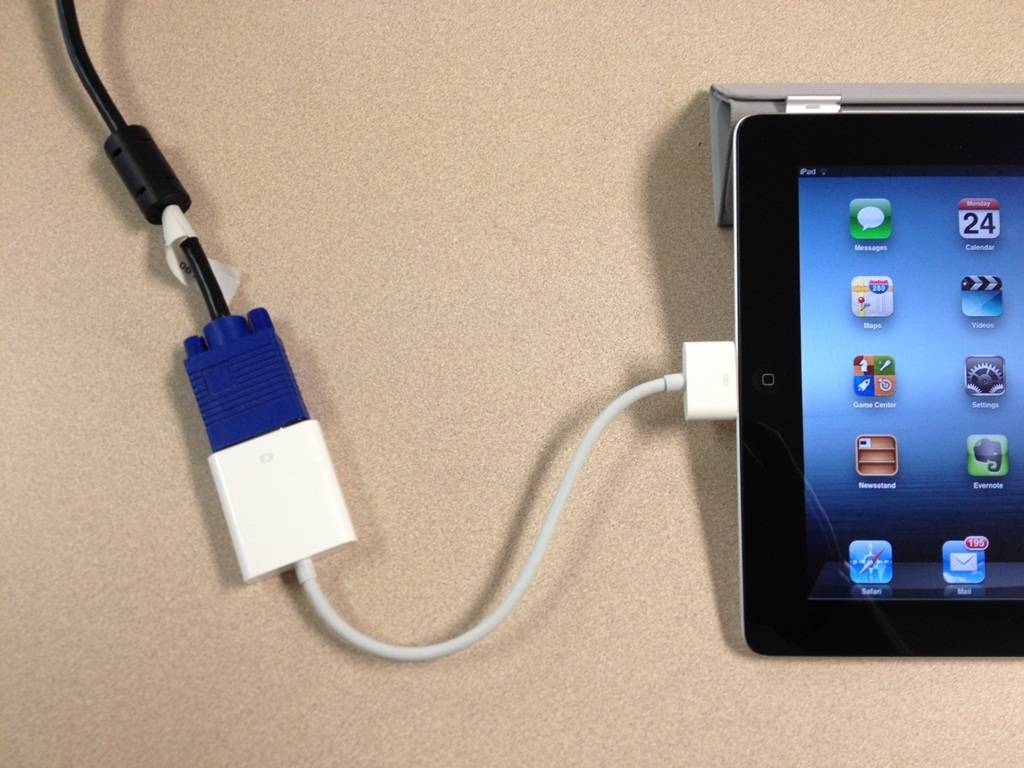


Ваш комментарий будет первым